- إذا تم إغلاق تطبيقات Windows 10 عند تصغيرها ، فقد يكون ذلك بسبب برامج تشغيل قديمة.
- يتمثل أحد الحلول الممكنة في تشغيل مستكشف أخطاء تطبيقات متجر Windows ومصلحها من الإعدادات.
- بدلاً من ذلك ، قم بإجراء فحص يعمل على إصلاح مشكلات تلف Windows.
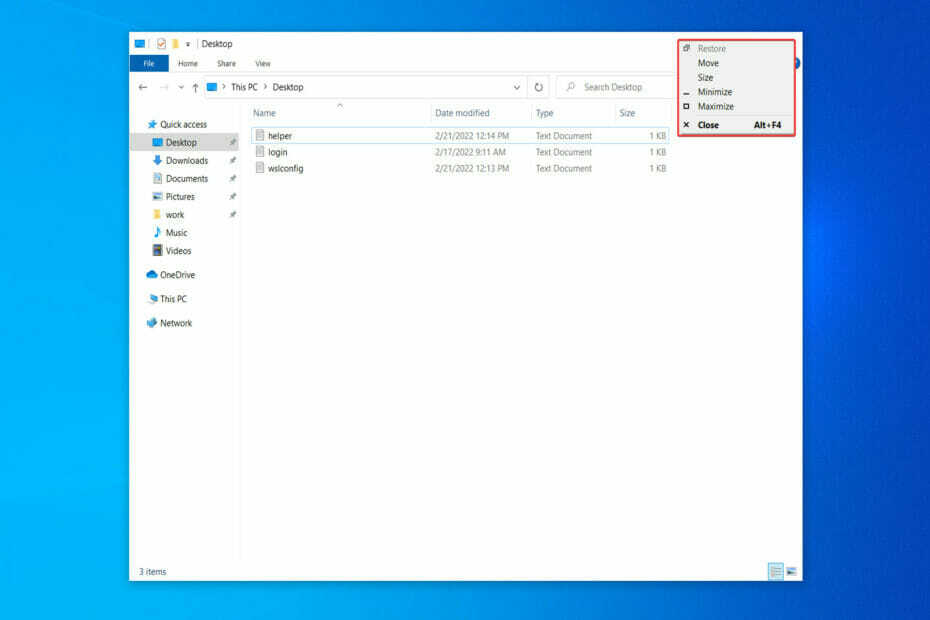
Xالتثبيت عن طريق النقر فوق ملف التنزيل
سيقوم هذا البرنامج بإصلاح أخطاء الكمبيوتر الشائعة ، ويحميك من فقدان الملفات ، والبرامج الضارة ، وفشل الأجهزة ، وتحسين جهاز الكمبيوتر الخاص بك لتحقيق أقصى أداء. إصلاح مشكلات الكمبيوتر وإزالة الفيروسات الآن في 3 خطوات سهلة:
- قم بتنزيل Restoro PC Repair Tool التي تأتي مع التقنيات الحاصلة على براءة اختراع (براءة اختراع متاحة هنا).
- انقر ابدأ المسح للعثور على مشكلات Windows التي قد تتسبب في حدوث مشكلات بجهاز الكمبيوتر.
- انقر إصلاح الكل لإصلاح المشكلات التي تؤثر على أمان الكمبيوتر وأدائه
- تم تنزيل Restoro بواسطة 0 القراء هذا الشهر.
تتيح لك القدرة على تصغير البرامج وتعظيمها تنظيف سطح مكتب Windows 10 والتركيز على التطبيقات التي تستخدمها حاليًا. تبدو مهمة ، أليس كذلك؟ في الواقع هو كذلك ، وبالتالي سنوضح لك كيفية إصلاح إغلاق التطبيقات بسرعة عند تقليل الخطأ.
عند تكبير نافذة أو تصغيرها ، هناك مجموعة متنوعة من الخيارات المتاحة ، بعضها بسيط مثل النقر على زر أو لمسه ، بينما يتطلب البعض الآخر استخدام لوحة المفاتيح. الأمر متروك لك لاختيار الشخص الذي تريد توظيفه حسب الظروف.
إذا قمت بتصغير أحد التطبيقات ، فإنه يخفي نافذته من سطح المكتب دون إنهاء التطبيق. في شريط المهام ، سترى رمزًا للتطبيق المعني.
يمكنك استعادة النافذة المصغرة بسرعة إلى حالتها السابقة وإعادتها إلى العرض بحيث يمكنك الاستمرار في استخدامها أثناء تصغيرها.
بينما ، إذا قمت بتكبير أحد التطبيقات ، فإن نافذته تتسع لملء شاشة كمبيوتر سطح المكتب بالكامل. يشغل التطبيق المكبر مساحة الشاشة الكاملة المتاحة ، باستثناء شريط المهام.
تابع معنا حيث سنرى كيفية تصغير أو تكبير أحد التطبيقات ثم القفز إلى قائمة الحلول لإصلاح إغلاق تطبيقات Windows 10 عند تصغير المشكلة.
كيف يمكنني تصغير أو تكبير التطبيقات في Windows 10؟
قد يبدو تصغير وزيادة التطبيقات مهام متعارضة تمامًا. ومع ذلك ، من المهم أن تتذكر أن هناك حالة انتقالية بينهما: عندما يكون التطبيق يتم عرض النافذة ولكنها لا تشغل الشاشة بالكامل ولديك القدرة على التحرك وتغيير الحجم هو - هي.
لم يعد خيار تصغير النوافذ أو تكبيرها متاحًا أثناء استخدام Windows 10 في وضع الكمبيوتر اللوحي لأن جميع التطبيقات تعمل وتظل ممتدة تمامًا.
من أجل تصغير نافذة التطبيق أو تكبيرها ، فإن الطريقة الأكثر شهرة هي النقر فوق الزر "تصغير" أو "تكبير" الموجود في شريط عنوان البرنامج.
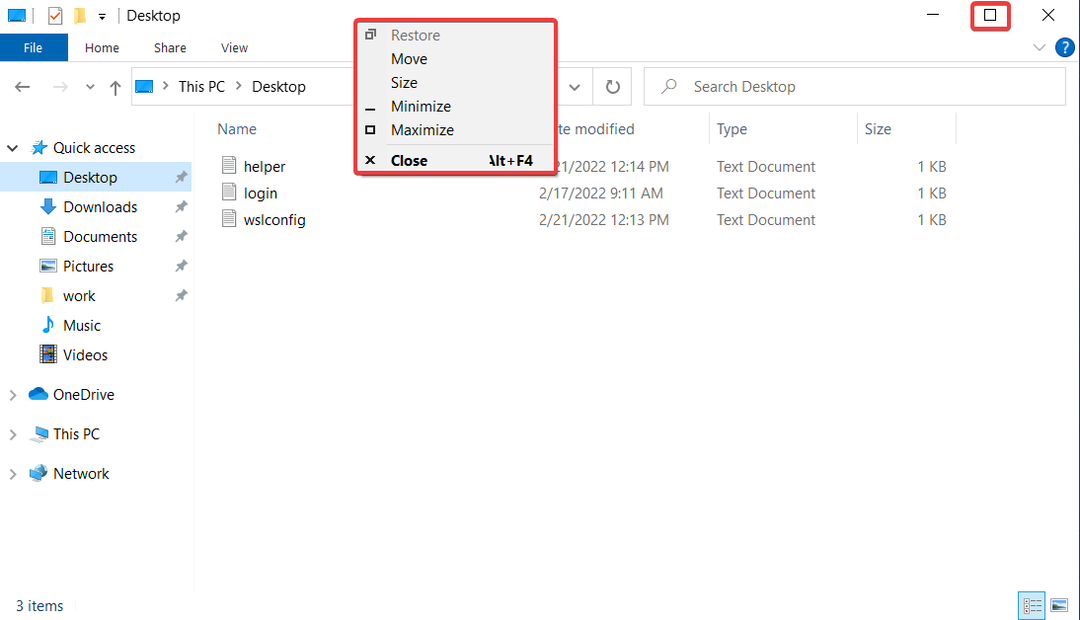
تعرض جميع تطبيقات Windows 10 ، بالإضافة إلى الغالبية العظمى من تطبيقات سطح المكتب ، هذه الأزرار في الزاوية العلوية اليمنى من شريط عنوان النافذة ، بالقرب من X المستخدم لإغلاق النوافذ.
يمكنك أيضًا تقليل التطبيقات وتعظيمها عن طريق تحديدها من قائمة شريط العنوان. إذا كنت تفضل استخدام الماوس ، فانقر بزر الماوس الأيمن فوق شريط عنوان النافذة لإظهار القائمة. ثم ، بناءً على ما تريد تحقيقه ، حدد خيارًا من القائمة المنسدلة.
يمكن أيضًا استخدام زر الاستعادة في هذه القائمة لإعادة النافذة إلى حجمها السابق وموقعها على شاشتك إذا تم تعديلها في الخطوة السابقة.
نصيحة الخبراء: يصعب معالجة بعض مشكلات الكمبيوتر ، خاصةً عندما يتعلق الأمر بالمستودعات التالفة أو ملفات Windows المفقودة. إذا كنت تواجه مشكلات في إصلاح خطأ ما ، فقد يكون نظامك معطلاً جزئيًا. نوصي بتثبيت Restoro ، وهي أداة ستقوم بفحص جهازك وتحديد الخطأ.
انقر هنا للتنزيل وبدء الإصلاح.
ال بديل + مفتاح المسافة يمكن أيضًا استخدام اختصار لوحة المفاتيح لفتح قائمة شريط العنوان كبديل.
إذا كنت تريد تصغير النافذة أو تكبيرها فور ظهور قائمة شريط العنوان ، فما عليك سوى الضغط على ن أو X مفاتيح على لوحة المفاتيح. إذا تم تمديد النافذة ، اضغط على ص على لوحة المفاتيح لإعادتها إلى حجمها الأصلي.
كيف يمكنني إصلاح إغلاق تطبيقات Windows 10 عند تصغيرها؟
1. قم بتشغيل مستكشف أخطاء تطبيقات متجر Windows ومصلحها
- يفتح إعدادات بالضغط على شبابيك + أنا مفاتيح وانتقل إلى التحديث والأمان.

- بعد ذلك ، اختر استكشاف الاخطاء من القائمة اليسرى ثم انقر فوق أدوات استكشاف الأخطاء وإصلاحها الإضافية.
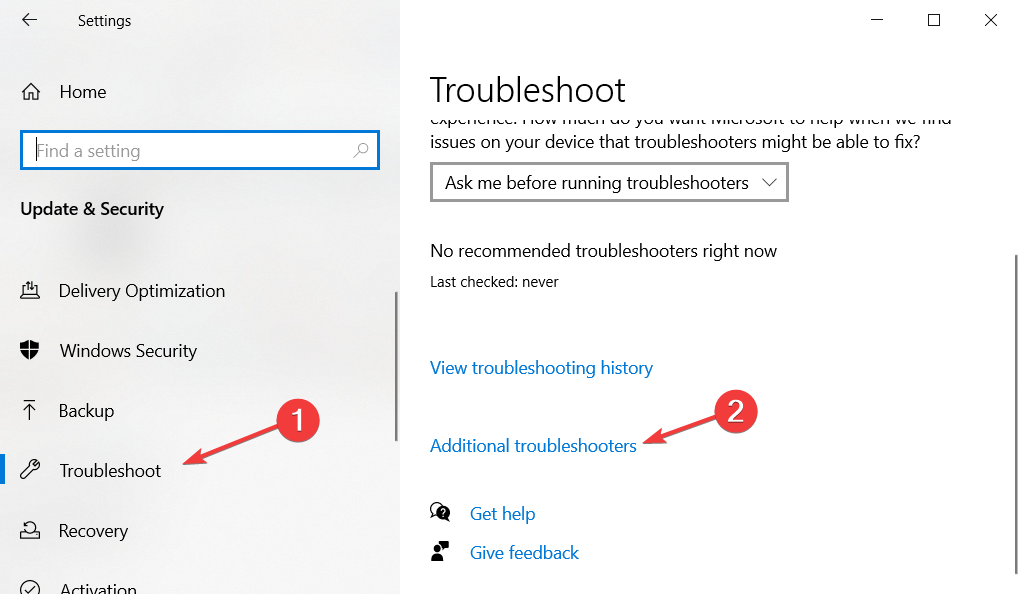
- قم بالتمرير لأسفل حتى تقابل مستكشف أخطاء تطبيقات متجر Windows، اضغط عليها ثم اختر قم بتشغيل مستكشف الأخطاء ومصلحها.
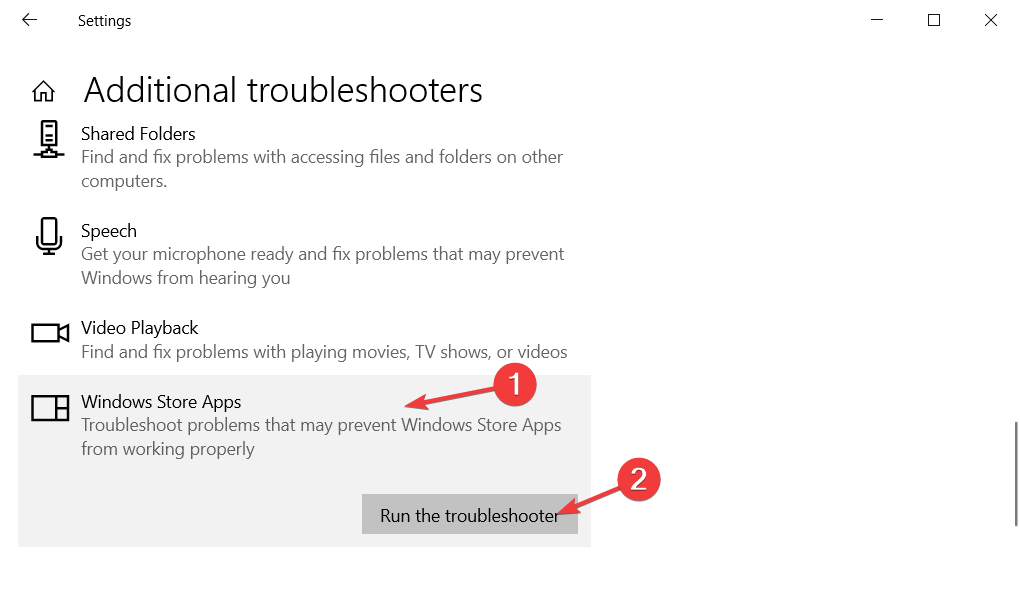
2. قم بتحديث برامج التشغيل الخاصة بك
- يفتح إعدادات بالضغط على شبابيك + أنا مفاتيح وانتقل إلى التحديث والأمان.

- بعد ذلك ، انتقل إلى تحديث ويندوز تليها عرض التحديثات الاختيارية.

- التوسع في تحديث برنامج التشغيل قسم وحدد كل ما هو متاح ثم انقر فوق تنزيل وتثبيت.
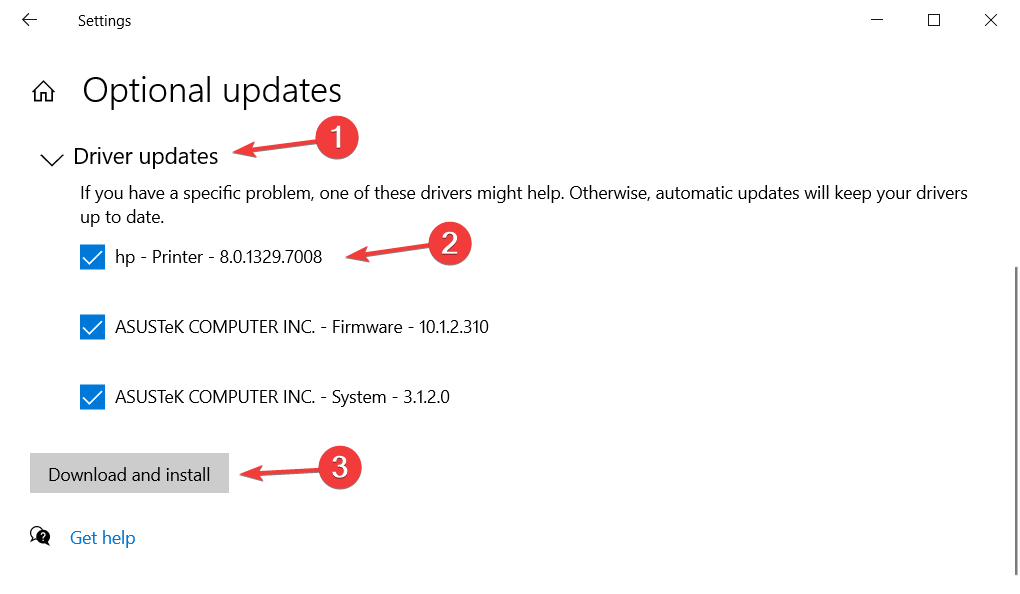
يعد تحديث برامج التشغيل الخاصة بك أمرًا مهمًا مثل تثبيت برنامج مكافحة فيروسات على جهاز الكمبيوتر الخاص بك. ولكن إذا وجدت نفسك مترددًا في تحديثها بشكل منتظم ، فيمكنك استخدام برنامج تابع لجهة خارجية يقوم تلقائيًا بتحديث وإصلاح أي مشكلات متعلقة ببرنامج التشغيل.
هذا هو DriverFix ، حل برمجي خفيف الوزن تم تطويره خصيصًا لك للحفاظ على جهاز الكمبيوتر الخاص بك في ذروة حالة التشغيل دون إضاعة أي وقت. سيتم تحديث وإصلاح واستبدال برامج التشغيل الخاصة بك دون أن تلاحظ ذلك.
⇒احصل على DriverFix
3. تحديث ويندوز
- يفتح إعدادات بالضغط على شبابيك + أنا مفاتيح وانتقل إلى التحديث والأمان.

- بعد ذلك ، انتقل إلى تحديث ويندوز وتحقق مما إذا كان لديك أي تحديثات Windows متوفرة لأداءها. أحصل هنا على خيار الترقية إلى Windows 11 ، وتحته ، لدي تحديثات Windows 10 التي يمكنني تثبيتها دون الترقية إلى نظام التشغيل السابق.
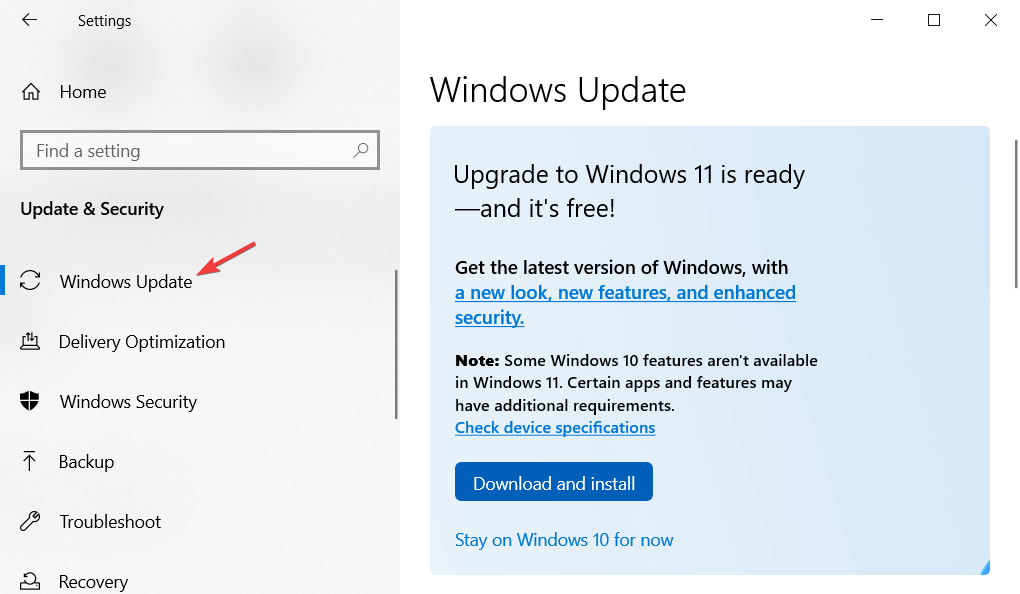
إذا قررت الترقية إلى Windows 11 ، تحقق من منشوراتنا حول أفضل 11 ميزة في Windows 11 التي تحتاج إلى معرفتها.
بدلا من ذلك ، يجب عليك ألق نظرة على 10+ من أفضل النصائح والحيل لنظام التشغيل Windows 11 لتبسيط نظام التشغيل الخاص بك والحصول على أفضل النتائج منه.
- إصلاح: توقف مستكشف أخطاء Windows عن العمل
- كيفية استخدام مستكشف أخطاء Windows Update ومصلحها في نظامي التشغيل Windows 10 و 11
4. قم بتشغيل DISM
- افتح ال وظيفة البحث في Windows واكتب كمد. انقر بزر الماوس الأيمن على أعلى نتيجة واختر تشغيل كمسؤول.
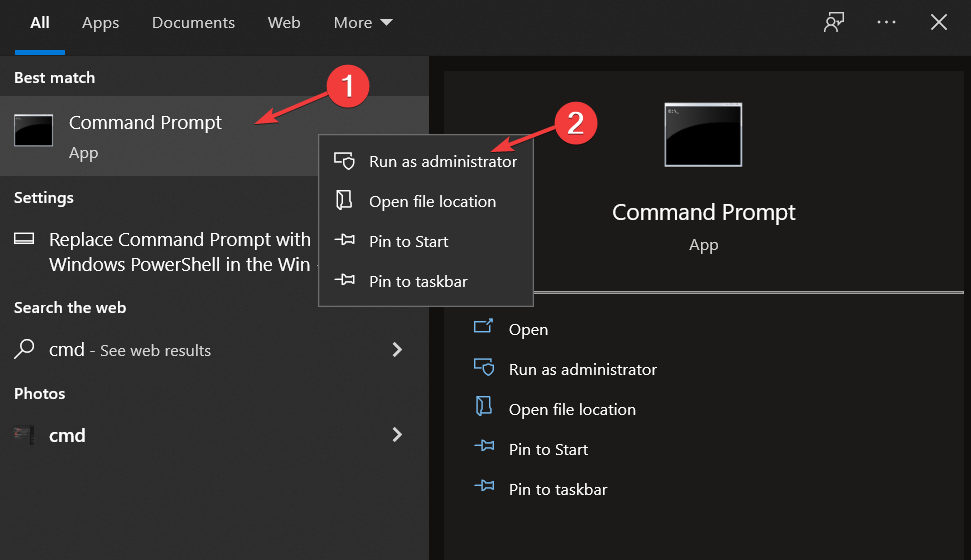
- الآن اكتب أو الصق الأمر التالي لإصلاح أي خطأ في تلف Windows ، إن وجد ، واضغط على يدخل:
DISM.exe / عبر الإنترنت / تنظيف الصورة / استعادة الصحة
إذا كنت بحاجة إلى مزيد من المساعدة في حل تطبيقات Windows 10 ، فأغلق عند تصغيرها ، راجع دليلنا حول كيفية منع Windows 10 من إغلاق البرامج دون سابق إنذار.
هل كان هذا الدليل مفيدًا لك؟ اترك لنا تعليقًا في القسم أدناه وأخبرنا برأيك. شكرا للقراءة!
 هل ما زلت تواجه مشكلات؟قم بإصلاحها باستخدام هذه الأداة:
هل ما زلت تواجه مشكلات؟قم بإصلاحها باستخدام هذه الأداة:
- قم بتنزيل أداة إصلاح الكمبيوتر تصنيف عظيم على TrustPilot.com (يبدأ التنزيل في هذه الصفحة).
- انقر ابدأ المسح للعثور على مشكلات Windows التي قد تتسبب في حدوث مشكلات بجهاز الكمبيوتر.
- انقر إصلاح الكل لإصلاح المشكلات المتعلقة بالتقنيات الحاصلة على براءة اختراع (خصم حصري لقرائنا).
تم تنزيل Restoro بواسطة 0 القراء هذا الشهر.
![هذا الإصدار من خيارات استرداد النظام غير متوافق [FIX]](/f/cb7b89eaa7851c1af2be0146f4389238.jpg?width=300&height=460)

![مشاكل منفذ SMTP على Windows 10 [دليل خطوة بخطوة]](/f/acfe3434cc6d5bb7f5f339b4fff7b036.jpg?width=300&height=460)